Imagen
El comando Insertar imagen abre el cuadro de diálogo "Insertar imagen" (imagen siguiente), donde puede elegir el tipo de imagen que desea insertar. Este comando también está disponible como icono en la barra de herramientas Insertar elementos de diseño.
El cuadro de diálogo "Insertar imagen" tiene cuatro pestañas y cada una de ellas ofrece un método distinto de especificar la ubicación de la imagen:
•Estático: para introducir el URI de la imagen directamente.
•Dinámico: para obtener el URI de la imagen del documento XML o generarlo con una expresión XPath.
•Estático y dinámico: para combinar los dos métodos, estático y dinámico.
•Datos insertados: para seleccionar una imagen que está almacenada en un archivo XML como texto codificado de base 16 o base 64.
A continuación describimos estas pestañas más detalladamente.
Estático
El URI de la imagen se escribe directamente en el campo Dirección (imagen siguiente). En el ejemplo siguiente el URI de la imagen es https://www.altova.com/pix/Marketing/logo.png.
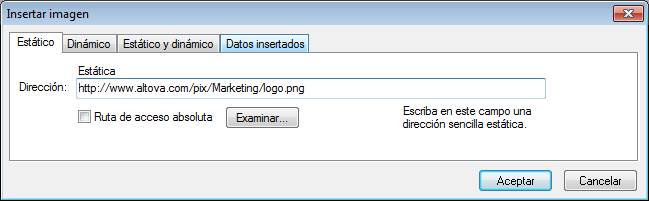
En esta pestaña puede especificar si el URI es absoluto (marque la casilla Ruta de acceso absoluta) o relativo (deje la casilla Ruta de acceso absoluta sin marcar). Si introduce un URI relativo, se resolverá en relación a la ubicación del archivo SPS. Para introducir un URI (absoluto o relativo) de forma automática, haga clic en Examinar... y busque el archivo de imagen.
Dinámico
En este caso se utiliza una expresión XPath que devuelve el URI de la imagen. En el ejemplo siguiente usamos la expresión XPath @deptlogo. Para ello suponemos que el URI de la imagen está almacenado en el atributo deptlogo del nodo de contexto. El nodo de contexto es el nodo del diseño donde estamos insertando la imagen.
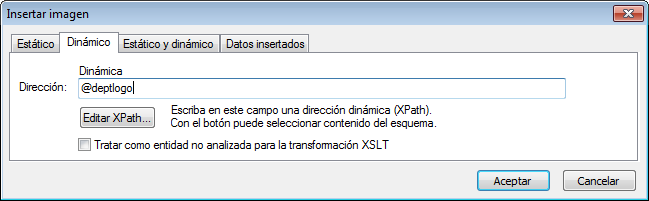
Haga clic en el botón Editar XPath... para abrir el Generador de expresiones XPath. En este cuadro de diálogo el nodo de contexto aparece resaltado en el árbol del esquema.
Si el diseño SPS está basado en un documento DTD y utiliza entidades sin analizar, puede usar una entidad sin analizar que remita al URI de la imagen. Para ello debe marcar la casilla Tratar como entidad no analizada y después escribir la expresión XPath que selecciona el nodo que contiene la entidad sin analizar. Para más información consulte el apartado URI de entidades sin analizar.
Estático y dinámico
En esta pestaña puede usar el mecanismo estático y dinámico para generar el URI de la imagen.
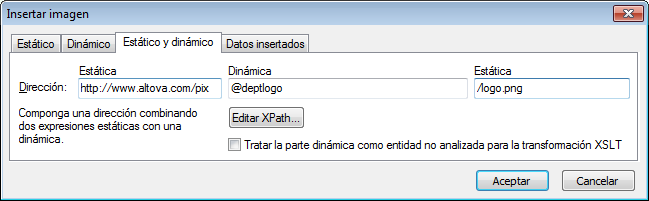
Si el atributo deptname del nodo de contexto tiene el valor Marketing, el URI de la imagen del ejemplo anterior sería https://www.altova.com/pix/Marketing/logo.png. Recuerde que puede usar el Generador de expresiones XPath para la dirección dinámica del URI.
Datos insertados
En los archivos XML se pueden almacenar imágenes como texto codificado en base 16 o base 64. La expresión XPath del cuadro de diálogo "Insertar imagen" (imagen siguiente) selecciona el nodo que contiene el texto codificado. El cuadro combinado Codificación sirve para especificar la codificación utilizada en el archivo XML de origen, para que StyleVision interprete correctamente el texto codificado. Además, el cuadro combinado Formato de la imagen indica en qué formato se debe generar el archivo de imagen. A partir de los datos de texto codificado se genera un archivo de imagen y este archivo se usa en el documento de salida.
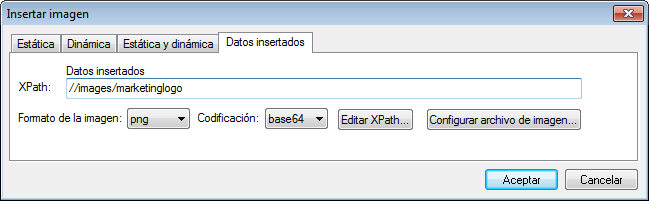
En el cuadro de diálogo "Configuración del archivo de imagen generado" (que se abre haciendo clic en el botón Configurar archivo de imagen...) puede dar un nombre al archivo de imagen que se generará. Si lo prefiere, puede saltarse este paso y StyleVision generará un nombre automáticamente.